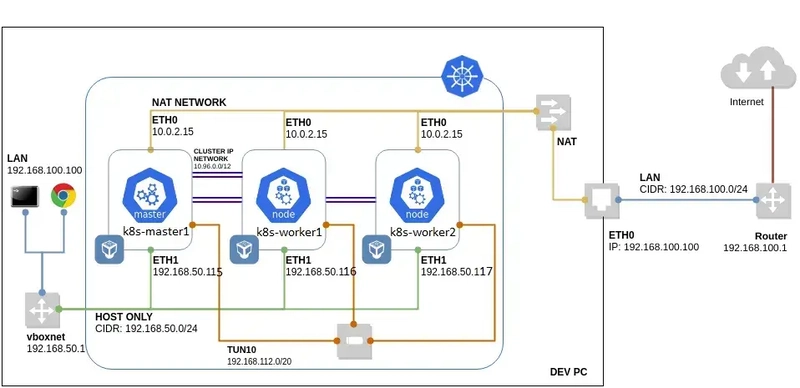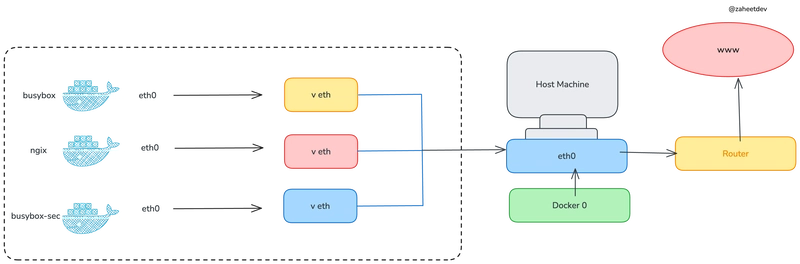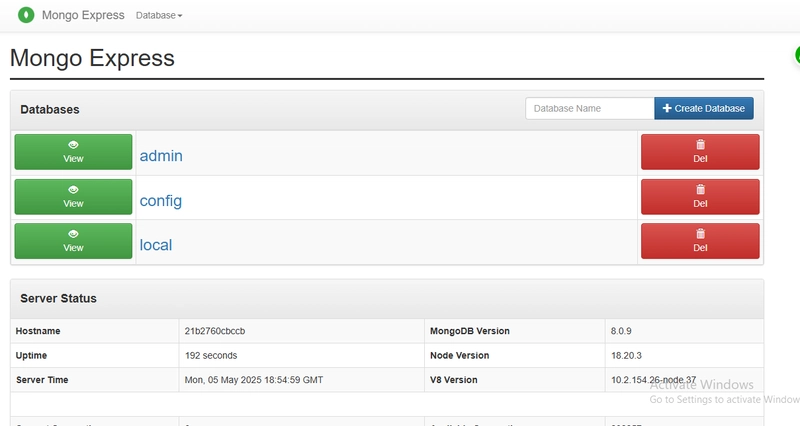PySpark is an interface for Apache Spark in Python. It not only allows you to write Spark applications using Python APIs, but also provides the PySpark shell for interactively analyzing your data in a distributed environment.
Jupyter Notebook is used to create interactive notebook documents that can contain live code, equations, visualizations, media and other computational outputs. Jupyter Notebook is often used by programmers, data scientists and students to document and demonstrate coding workflows or simply experiment with code.
Kubernetes is an open-source container orchestration system for automating software deployment, scaling, and management. Originally designed by Google.
The kubernetes control-plane & worker nodes addresses are :
192.168.56.115
192.168.56.116
192.168.56.117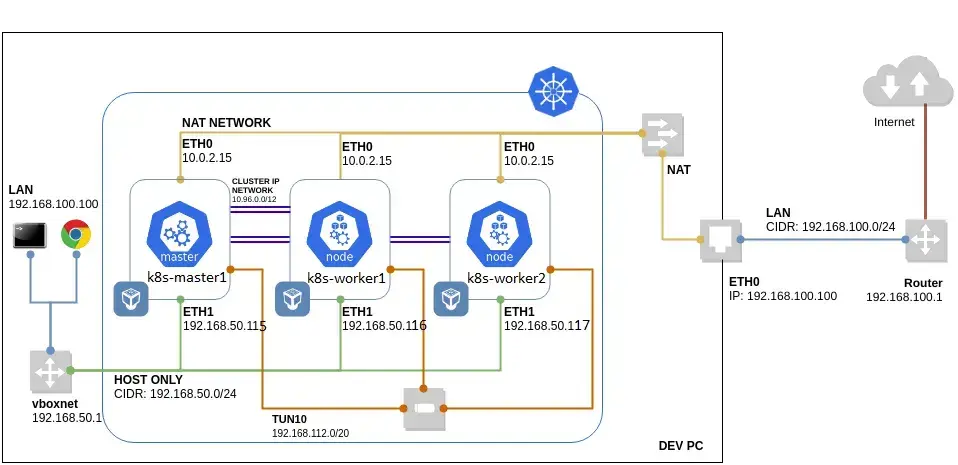
Kubernetes cluster nodes :

you can install helm via the link helm :
Install Spark On Kubernetes via bitnami helm chart
The Steps :
you can install helm chart via the link helm chart :
Important: the spark version of helm chart must be the same as the PySpark version of jupyter
Install spark via helm chart (bitnami) :
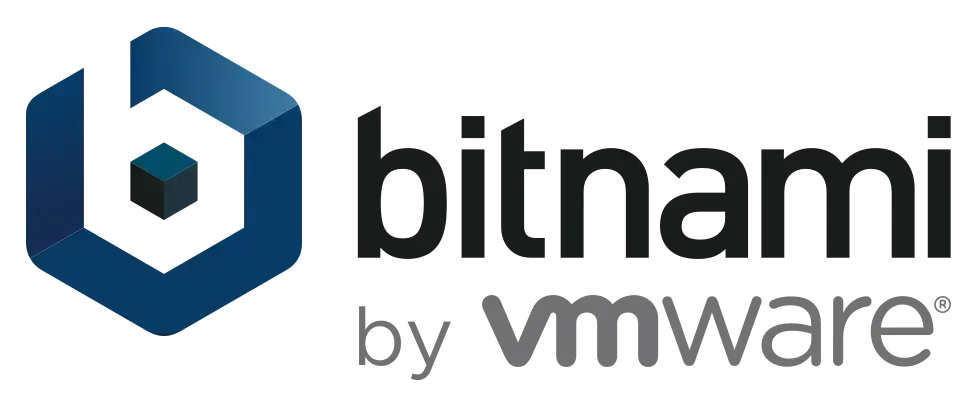
$ helm repo add bitnami https://charts.bitnami.com/bitnami
$ helm search repo bitnami
$ helm install kayvan-release bitnami/spark --version 8.7.2Deploy Jupyter workloads :
jupyter.yaml :
apiVersion: apps/v1
kind: Deployment
metadata:
name: jupiter-spark
namespace: default
spec:
replicas: 1
selector:
matchLabels:
app: spark
template:
metadata:
labels:
app: spark
spec:
containers:
- name: jupiter-spark-container
image: docker.arvancloud.ir/jupyter/all-spark-notebook
imagePullPolicy: IfNotPresent
ports:
- containerPort: 8888
env:
- name: JUPYTER_ENABLE_LAB
value: "yes"
---
apiVersion: v1
kind: Service
metadata:
name: jupiter-spark-svc
namespace: default
spec:
type: NodePort
selector:
app: spark
ports:
- port: 8888
targetPort: 8888
nodePort: 30001
---
apiVersion: v1
kind: Service
metadata:
name: jupiter-spark-driver-headless
spec:
clusterIP: None
selector:
app: sparkkubectl apply -f jupyter.yamlthe installed pods:
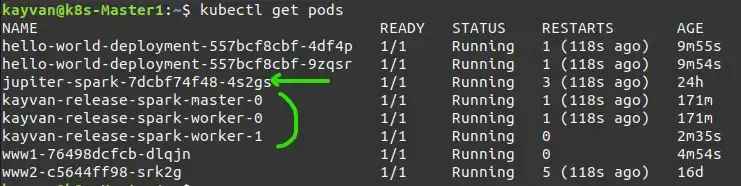
and Services (headless for statefull) :
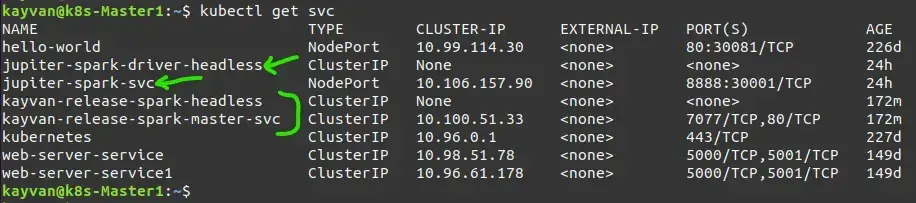
Note: spark master url address is :
spark://kayvan-release-spark-master-0.kayvan-release-spark-headless.default.svc.cluster.local:7077Open jupyter notebook and write some python codes based on pyspark and press shift + enter keys on each block to execute:
#import os
#os.environ['PYSPARK_SUBMIT_ARGS']='pyspark-shell'
#os.environ['PYSPARK_PYTHON']='/opt/bitnami/python/bin/python'
#os.environ['PYSPARK_DRIVER_PYTHON']='/opt/bitnami/python/bin/python'
from pyspark.sql import SparkSession
spark = SparkSession.builder.master("spark://kayvan-release-spark-master-0.kayvan-release-spark-headless.default.svc.cluster.local:7077")\
.appName("Mahla").config('spark.driver.host', socket.gethostbyname(socket.gethostname()))\
.getOrCreate()note:
socket.gethostbyname(socket.gethostname()) ---> returns the jupyter pod's ip address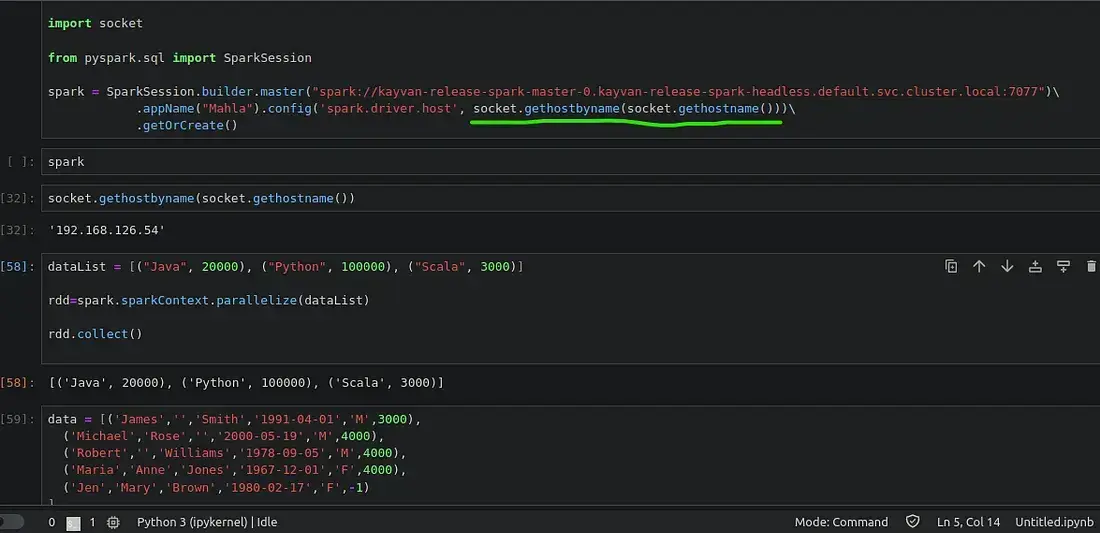
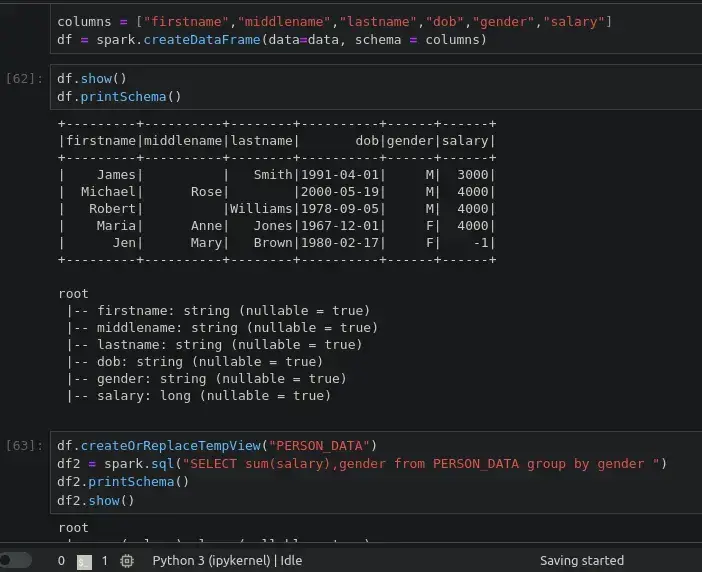
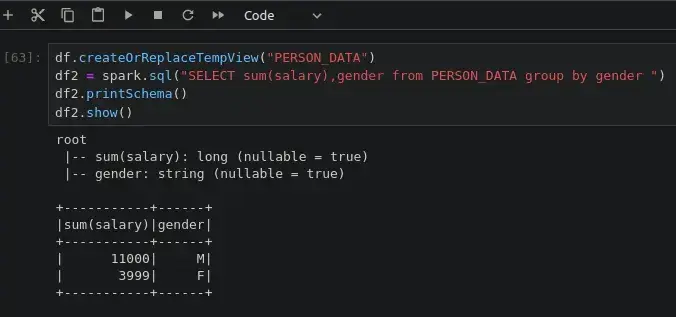
enjoy from sending python codes to spark cluster on kubernetes via jupyter.
Note: of course you can work with pyspark single node installed on jupyter without kubernetes and when you will be sure that the code is correct, then send it via spark-submit or like above code to spark cluster on kubernetes.
Deploy on the Docker Desktop :
docker-compose.yml :
version: '3.6'
services:
spark-master:
container_name: spark
image: docker.arvancloud.ir/bitnami/spark:3.5.0
environment:
- SPARK_MODE=master
- SPARK_RPC_AUTHENTICATION_ENABLED=no
- SPARK_RPC_ENCRYPTION_ENABLED=no
- SPARK_LOCAL_STORAGE_ENCRYPTION_ENABLED=no
- SPARK_SSL_ENABLED=no
- SPARK_USER=root
- PYSPARK_PYTHON=/opt/bitnami/python/bin/python3
ports:
- 127.0.0.1:8081:8080
- 127.0.0.1:7077:7077
networks:
- spark-network
spark-worker:
image: docker.arvancloud.ir/bitnami/spark:3.5.0
environment:
- SPARK_MODE=worker
- SPARK_MASTER_URL=spark://spark:7077
- SPARK_WORKER_MEMORY=2G
- SPARK_WORKER_CORES=2
- SPARK_RPC_AUTHENTICATION_ENABLED=no
- SPARK_RPC_ENCRYPTION_ENABLED=no
- SPARK_LOCAL_STORAGE_ENCRYPTION_ENABLED=no
- SPARK_SSL_ENABLED=no
- SPARK_USER=root
- PYSPARK_PYTHON=/opt/bitnami/python/bin/python3
networks:
- spark-network
jupyter:
image: docker.arvancloud.ir/jupyter/all-spark-notebook:latest
container_name: jupyter
ports:
- "8888:8888"
environment:
- JUPYTER_ENABLE_LAB=yes
networks:
- spark-network
depends_on:
- spark-master
networks:
spark-network:run in cmd :
docker-compose up --scale spark-worker=2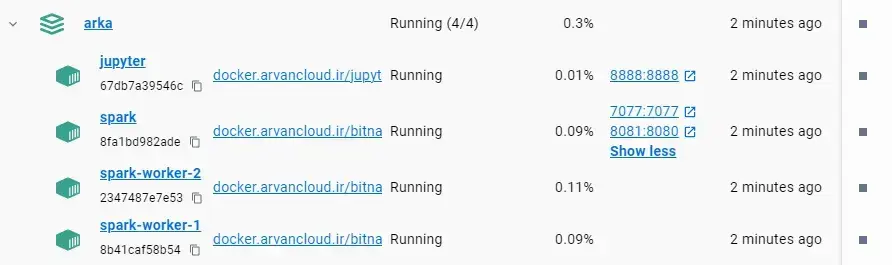
Copy csv file to inside spark worker container :
docker cp file.csv spark-worker-1:/opt/file
docker cp file.csv spark-worker-2:/opt/fileOpen jupyter notebook and write some python codes based on pyspark and press shift + enter keys on each block to execute:
from pyspark.sql import SparkSession
# Create a Spark session
spark = SparkSession.builder.appName("YourAppName")\
.master("spark://8fa1bd982ade:7077").getOrCreate()data = spark.read.csv("/opt/file/file.csv", header=True)
data.limit(3).show()spark.stop()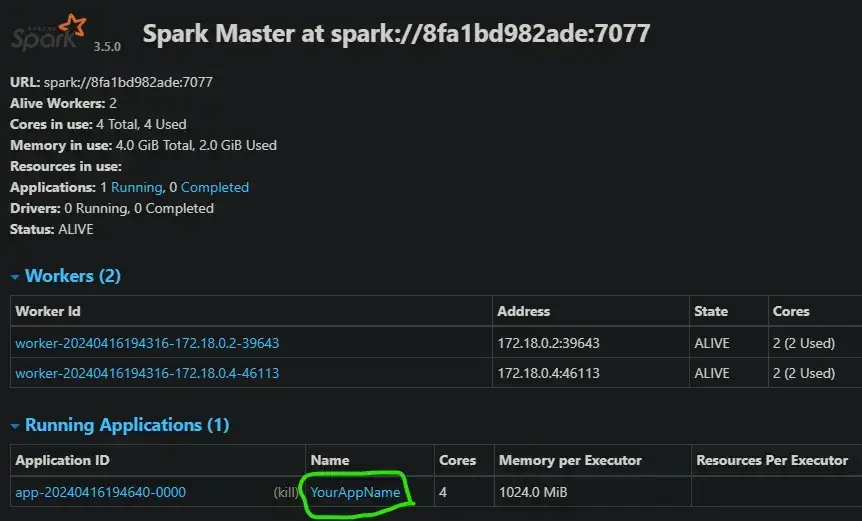
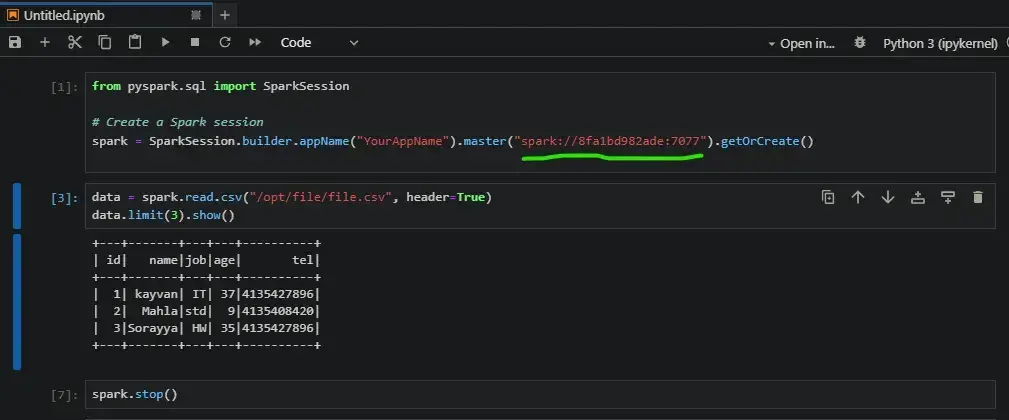
Note again: you can work with pyspark single node installed on jupyter without spark cluster and when you will be sure that the code is correct, then send it via spark-submit or like above code to spark cluster on docker desktop.
Execute on the pyspark that installed on jupyter, no on spark cluster
Copy csv file to inside jupyter container :
docker cp file.csv jupyter:/opt/filefrom pyspark.sql import SparkSession
# Create a Spark session
spark = SparkSession.builder.appName("YourAppName").getOrCreate()
data = spark.read.csv("/opt/file/file.csv", header=True)
data.limit(3).show()
spark.stop()and also you can practice on single node pyspark in jupyter :
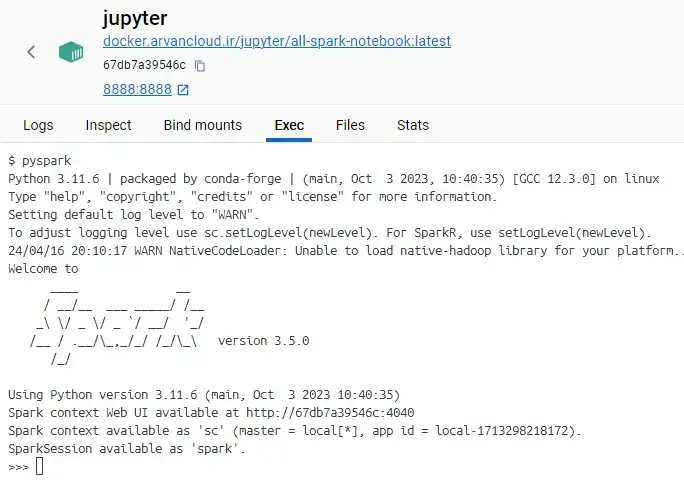
Congratulation 🍹